هل ما زلت تواجه مشكلات مع Safari على جهاز iPhone الخاص بك؟ تم حل معظم المشكلات مع Safari مثل البحث الذي لا يعمل وعدم القدرة على فتح روابط البريد مع إصدار iOS 9.3.1 هذا الأسبوع. لقد كان مصدر ارتياح كبير للعديد من المستخدمين الذين كانوا يعانون من مشكلة Safari من بين مجموعة كاملة من المشكلات الأخرى التي تم الإبلاغ عنها.
إذا كنت تستخدم نظام التشغيل iOS 9.3 وتواجه المشكلات ، فقد ترغب في التفكير في الترقية إلى iOS 9.3.1. لو لم تتلق التحديث على جهاز iPhone أو iPad الخاص بك لسبب ما ، يمكنك القيام بذلك يدويًا بالانتقال إلى الإعدادات> عام> تحديث البرنامج. انقر على تنزيل وتثبيت لتحديث برنامجك إلى iOS 9.3.1. التحديث بسيط ويستهلك حوالي 19.0 ميغابايت من المساحة على جهازك.
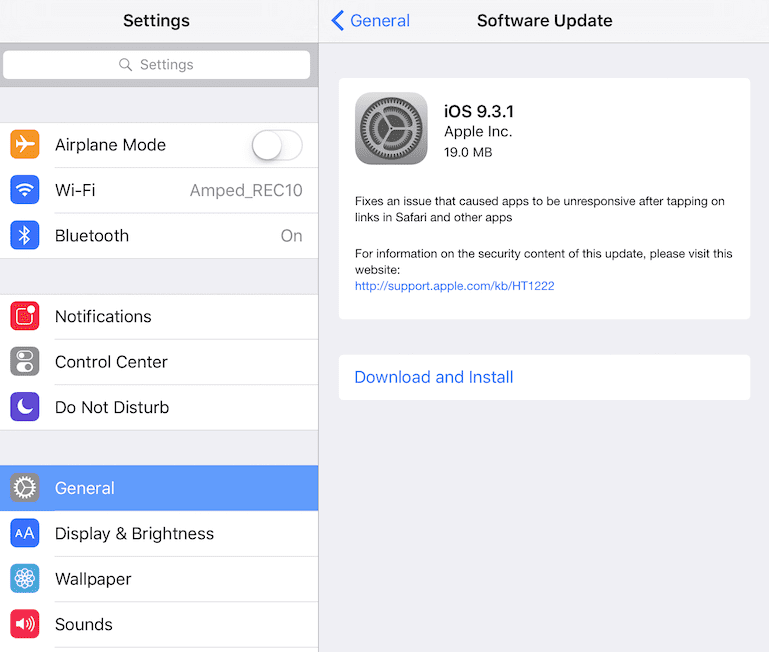
بمجرد تحديث جهازك ، يجب ألا تواجه مشكلة Safari. أبلغ بعض المستخدمين أنه على الرغم من تنزيل iOS 9.3.1 على طرز iPhone 6 الخاصة بهم ، لا يزالون يواجهون بعض المشكلات المتعلقة بـ Safari. إذا كنت تواجه مشكلات بعد التحديث ، فإن إعادة تعيين الجهاز تعمل على حل المشكلة لمعظم مستخدمي iPhone.
قبل إعادة ضبط جهازك ، يرجى التأكد من تمكين إعدادات جافا سكريبت في إعدادات Safari. قبل ظهور الإصدار 9.3.1 ، كان الحل البديل هو تعطيل إعدادات جافا سكريبت. الآن بعد أن أصبحت على 9.3.1 ، يرجى التأكد من إعادة تشغيل جافا سكريبت بتنسيق
الإعدادات> Safari> Advanced> JavaScript إلى ON (أخضر).
إذا لم يؤد ذلك إلى حل مشكلتك ، فتابع لإعادة ضبط الجهاز باتباع الخطوات أدناه.
من أجل إعادة ضبط جهاز iPhone أو iPad ،
الخطوة 1. اضغط على الإعدادات> عام> قم بالتمرير لأسفل على اليمين حتى تجد إعادة تعيين (إنه الخيار الأخير) ثم اضغط عليه
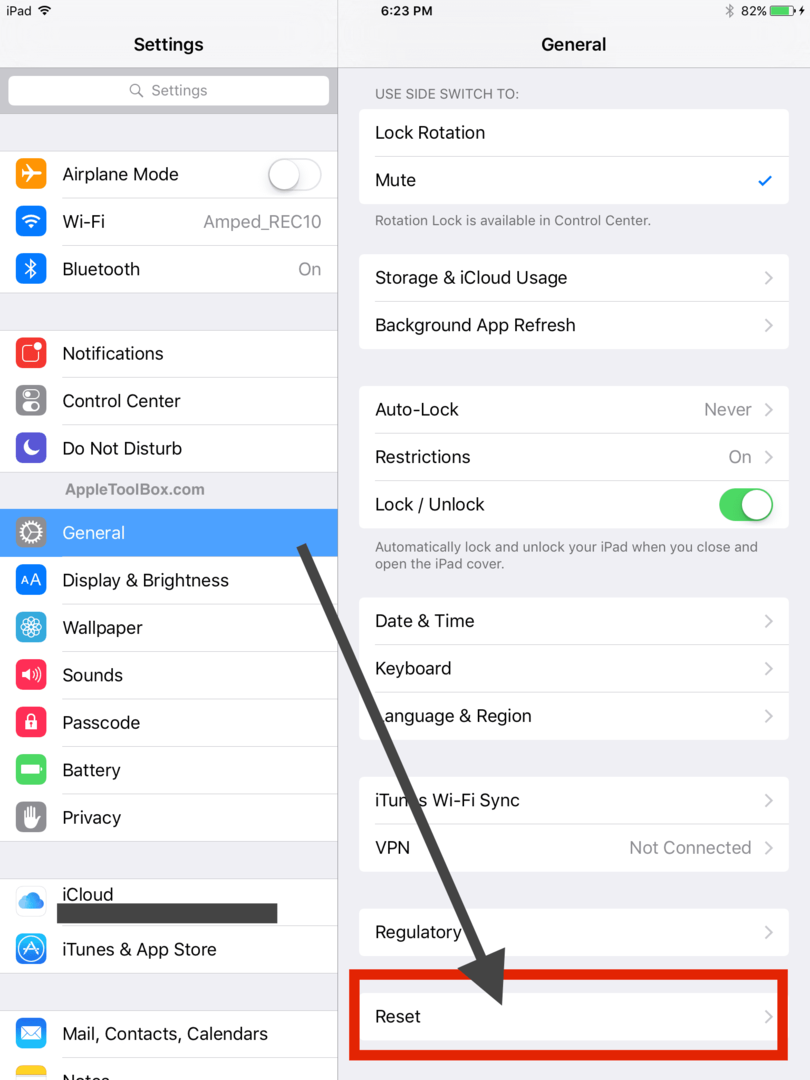
الخطوة 2. اختر إعادة تعيين كافة الإعدادات. يرجى تذكر أن إعادة تعيين جميع الإعدادات سيؤدي إلى إزالة بعض الإعدادات مثل كلمة مرور wi-fi والإعدادات من خلال تطبيق البريد والتطبيقات الأخرى. لا يمحو أي محتوى مثل الصور والكتب وما إلى ذلك.
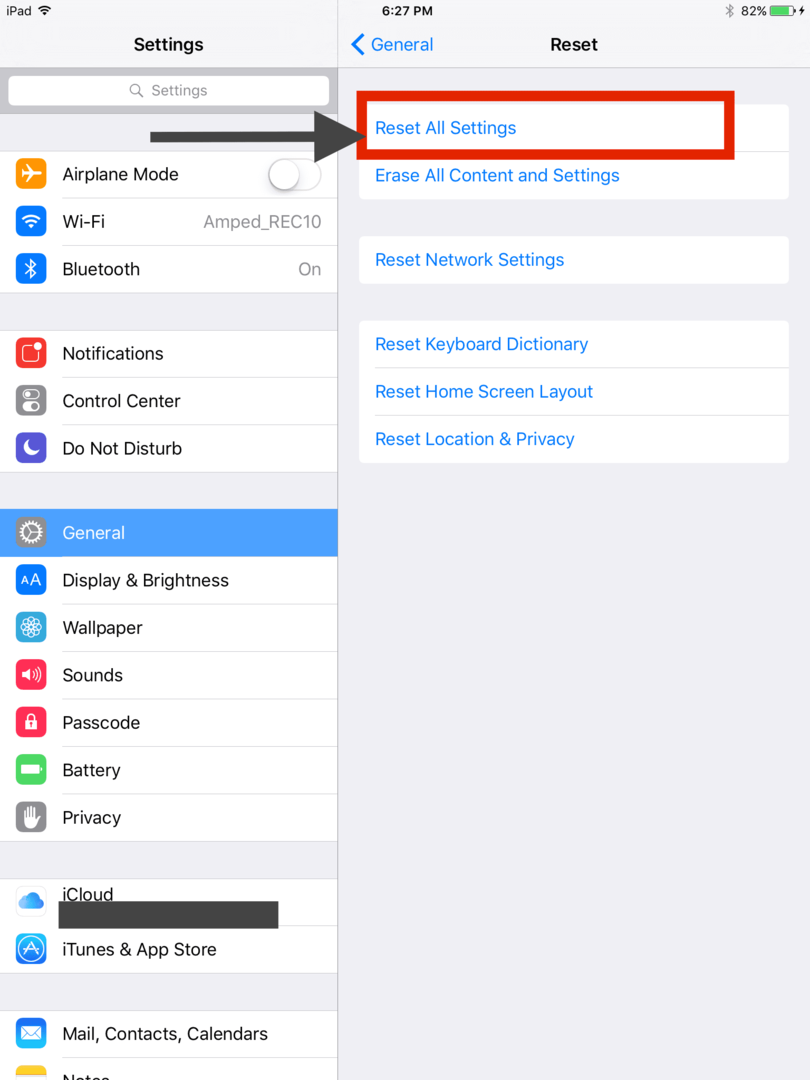
أضف إلى قائمة القراءة لا يعمل بعد الترقية
هذه مشكلة أخرى واجهها بعض المستخدمين ويمكن أن تكون محبطة. أحد الحلول المؤقتة لهذه المشكلة هو فتح إعدادات Safari بجهاز iPhone أو iPad وحذف السجل وذاكرة التخزين المؤقت. الإعدادات-> Safari-> محو السجل وبيانات الموقع. كانت هذه مشكلة بدأت مع iOS 9.3 ولكن تم إصلاحها في iOS 9.3.1. إذا كنت لا تزال تواجه المشكلة بعد الترقية إلى 9.3.1 ، فيرجى محاولة مسح السجل وتجربته.
يرجى إخبارنا إذا كنت قد عثرت على نصائح أو حيل أخرى لمعالجة هذه المشكلة في التعليقات أدناه. أبلغ عدد كبير من المستخدمين أن خيار إعادة الضبط كما هو موضح أعلاه هو أيضًا مفيد في حل بعض المشكلات الأخرى غير الشائعة مثل البطارية المنخفضة على الجهاز بعد تطوير.
لا تتردد في مشاركة المقالة إذا ساعدت في حل مشكلتك.

مهووس بالتكنولوجيا منذ الوصول المبكر لـ A / UX على Apple ، Sudz (SK) هو المسؤول عن التوجيه التحريري لـ AppleToolBox. يقيم في لوس أنجلوس ، كاليفورنيا.
Sudz متخصص في تغطية كل ما يتعلق بـ macOS ، بعد مراجعة العشرات من تطورات OS X و macOS على مر السنين.
في حياته السابقة ، عمل Sudz في مساعدة شركات Fortune 100 مع تطلعاتها في مجال التكنولوجيا وتحويل الأعمال.